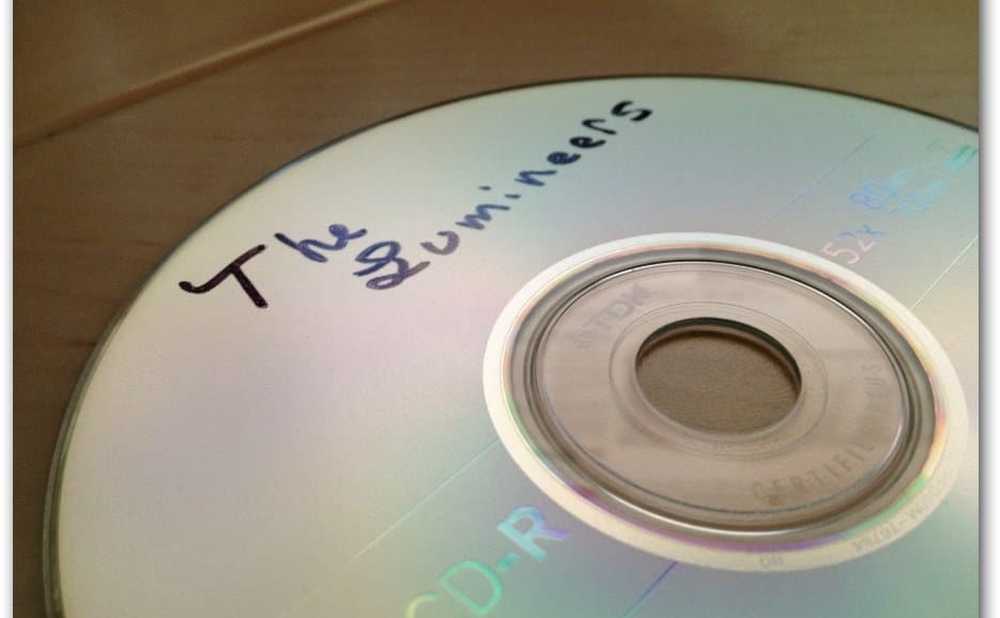Cómo navegar por la web con el navegador de seda de Amazon en Fire TV

Navegador web de seda en Fire TV
Para instalarlo, puede enviarlo a su Fire TV desde el sitio web de Amazon: página de Silk Browser. O, solo pregúntele a Alexa por "Navegador de seda" y aparecerá una pantalla similar a la que se muestra a continuación. Selecciónelo y luego deberá aceptar sus términos de uso antes de usarlo la primera vez..

Al principio, verá una pantalla de búsqueda de Bing (Bing es el motor de búsqueda predeterminado) y se le mostrará un breve tutorial sobre cómo usar el control remoto para navegar por el navegador y administrar los marcadores..

Para obtener los controles de navegación del navegador, simplemente presione el botón de menú en el control remoto. En la parte superior tiene opciones para buscar en la web o ingresar una URL específica, actualizar, retroceder o avanzar, o solicitar la versión de escritorio del sitio..

Cuando busca o va a un sitio específico, puede deletrearlo o hablarlo con el control remoto de Alexa, que funciona la mayor parte del tiempo. Pero también tiene la opción de hacer clic en el teclado en pantalla.

Un sitio web ocupa la pantalla completa. Es como una versión móvil de un sitio web, pero enorme en tu televisor. Utiliza el control remoto y el cursor en pantalla para moverse y seleccionar enlaces y botones en un sitio. Cuando se encuentra con un video, puede usar los controles de reproducción en su control remoto, que es más agradable que tener que usar el cursor lento en pantalla para alcanzar los objetivos de reproducción de video.

Como con cualquier navegador, puede ir a Configuración y cambiar el motor de búsqueda y la forma en que se comporta. Simplemente presione el botón de menú en el control remoto y desplácese hasta la parte inferior y seleccione Configuración. Allí puede administrar varias configuraciones para cookies, contraseñas guardadas, accesibilidad, controles parentales y más.

La experiencia de navegación web en tu TV no es nada nuevo. Para aquellos que tienen la edad suficiente, es posible que recuerdes la WebTV (que se convirtió en MSN TV) de finales de los 90 o el navegador web en Sega Dreamcast. Un navegador web en su televisor no es la manera ideal de navegar por Internet de ninguna manera. Aún así, es bueno saber que está ahí y puede que te resulte útil de vez en cuando.
Ya sea Xbox o ahora Fire TV, háganos saber qué piensa de la experiencia de navegación web en su TV en la sala de estar en la sección de comentarios a continuación..